Содержание
Владельцы телефонов Samsung Galaxy часто сталкиваются с дилеммой выбора между Apple iPad или планшетом на базе Android. Несомненно, Galaxy Tab должен быть вашим лучшим выбором для сопряжения с телефоном Galaxy. Это очевидно, потому что растущие возможности экосистемы Samsung гарантируют, что ваш телефон дополнит Galaxy Tab и наоборот. Вот все преимущества совместного использования телефона и планшета Samsung Galaxy.
1. Отвечайте на звонки и текстовые сообщения прямо с вкладки Galaxy
Представьте себе: вы заряжаете телефон на другом конце комнаты и пользуетесь планшетом. Когда вам звонят, вместо того, чтобы обращаться к телефону, вы можете ответить на звонок прямо со своего Galaxy Tab. Мало того, вы также можете совершать звонки, проверять историю вызовов, а также отправлять или получать сообщения с самого планшета. Подключите телефон и планшет Galaxy к одной и той же учетной записи Samsung и включите параметр Звонки и текстовые сообщения на других устройствах в Настройки >Подключенные устройства. Также убедитесь, что оба устройства находятся близко.
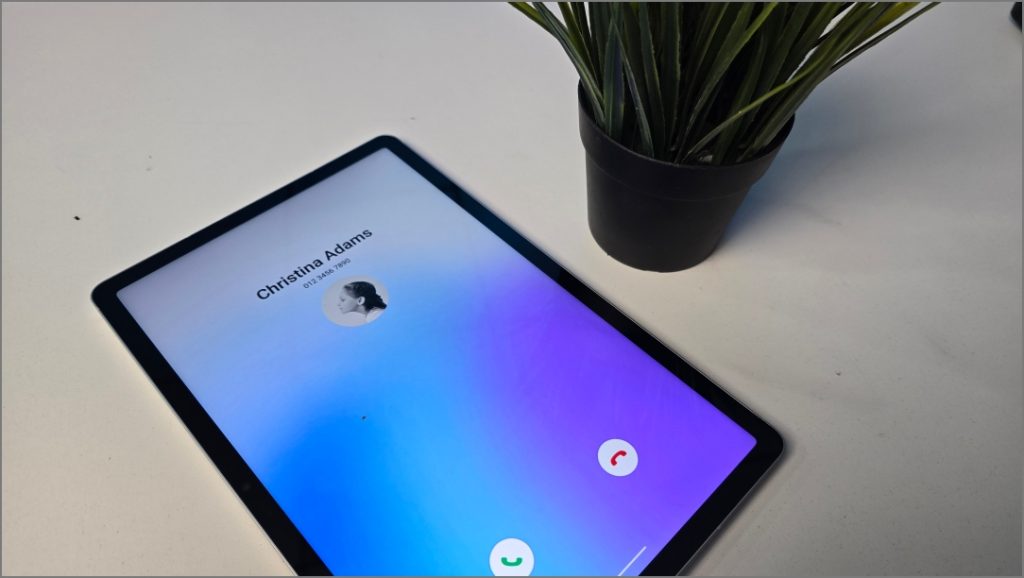
Планшеты Galaxy с поддержкой LTE оснащены собственной SIM-картой. Даже они могут синхронизировать звонки и сообщения с вашего телефона.
2. Получите все уведомления с телефона на планшет
Когда ваш телефон и планшет находятся рядом и подключены к Samsung Flow, вы можете получать все уведомления с телефона на планшет. Будь то сообщение от вашего друга в Instagram или напоминание об оплате, вы можете оставаться в курсе, не проверяя постоянно свой телефон. Однако вы можете только проверять уведомления, но не можете их открывать.
Поскольку по умолчанию он не включен, откройте приложение Samsung Flow на своем телефоне или планшете. Включите Wi-Fi и Bluetooth на обоих устройствах. Затем подключите телефон к планшету. После этого, когда вы будете рядом и включите Wi-Fi и Bluetooth на обоих устройствах, вы сможете мгновенно получать уведомления с телефона на планшет.
3. Мгновенно копируйте и вставляйте текст и файлы между устройствами
Хотите добавить в заметки изображение с телефона, показывающее, что вы работаете на планшете? С помощью комбинации телефона Samsung и вкладок вы можете скопировать это изображение на свой телефон и мгновенно вставить его на планшет. Нет необходимости проходить длительный процесс передачи файлов с помощью Quick Share или Bluetooth. Вы также можете копировать не только изображения, но и текст или любые другие файлы, такие как документы или PDF-файлы, на одно устройство и вставлять их на другое. Помните, что для передачи файлов большего размера может потребоваться время, в зависимости от размера файла.
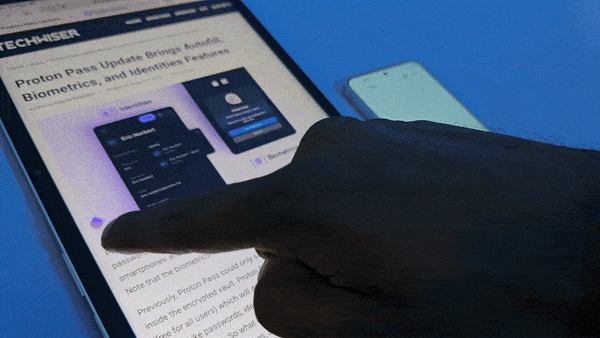
Эта функция включена по умолчанию, но убедитесь, что оба устройства вошли в систему с одной и той же учетной записью Samsung и находятся поблизости с включенным Bluetooth.
4. Продолжайте беспрепятственный просмотр веб-страниц между телефоном и планшетом
Увидели на планшете потрясающую пару обуви и хотите немедленно купить ее через телефон? С помощью функции «Продолжить работу приложений на других устройствах» от Samsung вы легко можете это сделать. Когда какая-либо веб-страница открыта на одном устройстве, просто откройте меню недавних приложений на другом, чтобы получить опцию вверху. При нажатии на нее откроется веб-страница на другом устройстве в экземпляре.
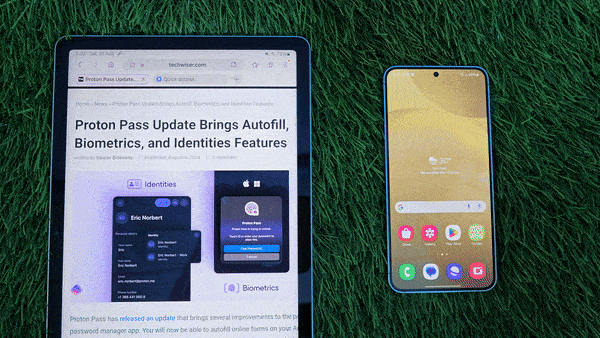
Хотя вы можете установить Samsung Internet на другие планшеты и телефоны Android, функция «Продолжить просмотр веб-страниц» на них недоступна.
5. Автоматическое подключение к уже использованным устройствам Wi-Fi и Bluetooth
Ваш Galaxy Tab может автоматически подключаться к сетям Wi-Fi и устройствам Bluetooth, к которым уже подключен ваш телефон. Это очень удобно при переключении между устройствами. Больше не нужно вводить пароли Wi-Fi или подключать устройства Bluetooth несколько раз. Войдите на оба устройства с одной и той же учетной записью Samsung и включите синхронизацию Wi-Fi и Bluetooth в Настройки >Учетная запись Samsung >Samsung Cloud.
6. Делитесь музыкой с другими Bluetooth-колонками и наушниками
Некоторые Bluetooth-колонки и наушники не поддерживают подключение нескольких устройств. Их можно подключить к телефону или планшету, но не к тому и другому одновременно. Однако с помощью экосистемы Samsung вы можете решить эту проблему. Откройте Настройки >Подключенные устройства и включите Music Share.
Если ваш телефон уже подключен к динамику, вы можете подключить планшет к телефону через Music Share. Теперь, когда вы воспроизводите любую песню на планшете, она будет воспроизводиться через динамик, даже если он не подключен к планшету напрямую.
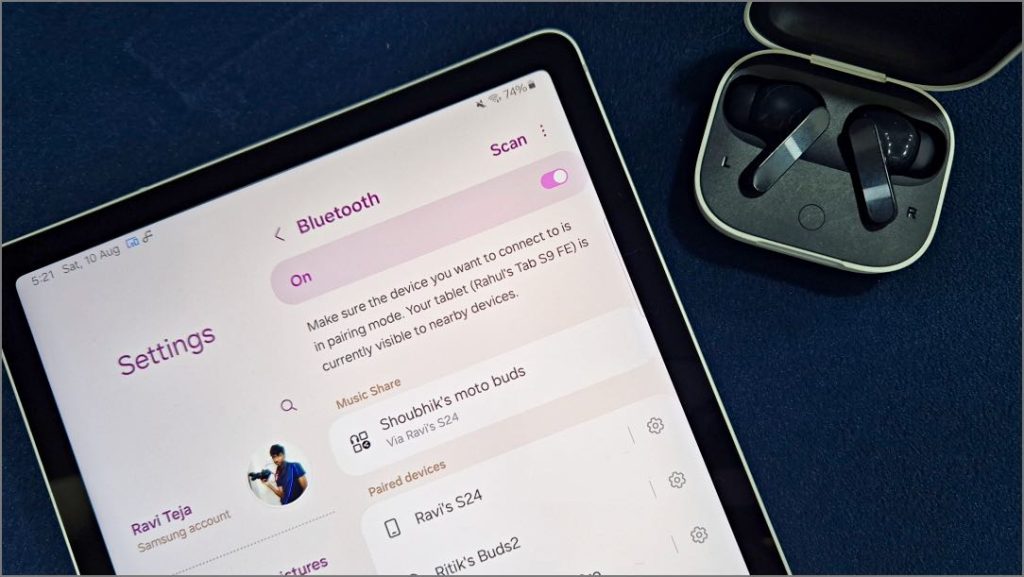
7. Используйте камеру телефона для видеозвонков на планшете
Нужно совершить видеозвонок, но хотите использовать лучшую камеру своего телефона? Samsung позволяет вам использовать камеру вашего телефона для совершения видеозвонков на планшете. Это идеальное решение, позволяющее воспользоваться преимуществами большего дисплея планшета и лучших камер вашего телефона.
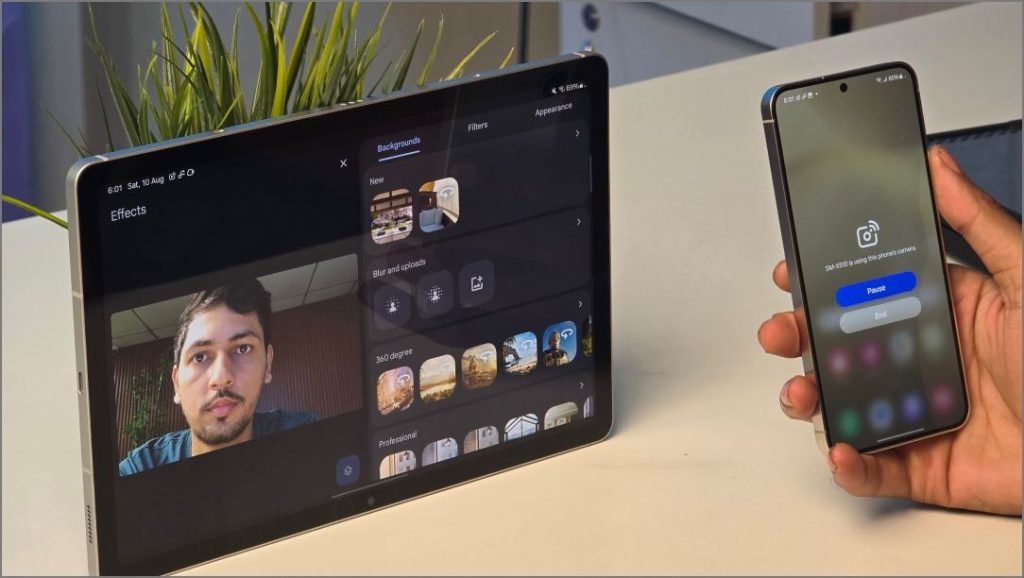
Эта функция не включена по умолчанию. Убедитесь, что на обоих устройствах используется одна и та же учетная запись Samsung. Затем откройте Настройки >Подключенные устройства и включите параметр Общий доступ к камере. Наконец, убедитесь, что на обоих устройствах включены Wi-Fi и Bluetooth и они находятся поблизости. Когда вы присоединяетесь к видеовызову, он автоматически использует камеру вашего телефона.
8. Управляйте обоими устройствами с помощью одной клавиатуры и мыши
Если вы работаете на планшете с подключенной клавиатурой и мышью и у вас включена функция множественного управления, вы даже можете переместить курсор мыши на экран телефона, как если бы это был второй дисплей. Вы также можете печатать с клавиатуры на телефоне. Кроме того, эта функция позволяет перетаскивать любой файл или копировать любой текст с одного устройства на другое. Эта настройка Multi Control упрощает вашу работу, когда для выполнения задач вам нужно использовать как телефон, так и планшет.
Чтобы включить его, откройте Настройки >Подключенные устройства и включите параметр Мультиконтроль. Кроме того, оба устройства должны войти в одну и ту же учетную запись Samsung и быть подключены к одной и той же сети Wi-Fi.
9. Трансляция экрана телефона на планшет
Хотите просмотреть фотографии или видео на телефоне на большом экране? Вместо того, чтобы переносить все файлы, есть простой способ — транслировать экран телефона на планшет через приложение Samsung Flow. При первом использовании требуется первоначальная настройка, но позже вы сможете транслировать свой телефон всего через несколько вкладок.
Откройте приложение Samsung Flow, которое поставляется на вашем телефоне или планшете. Включите Wi-Fi и Bluetooth на обоих устройствах. Затем подключите телефон к планшету. После этого коснитесь значка Smart View в верхней части экрана. Вам необходимо предоставить разрешение на своем телефоне, а затем вы сразу же сможете проверить экран телефона на планшете. Это не просто кастинг экрана; вы даже можете управлять своим телефоном с самого планшета.
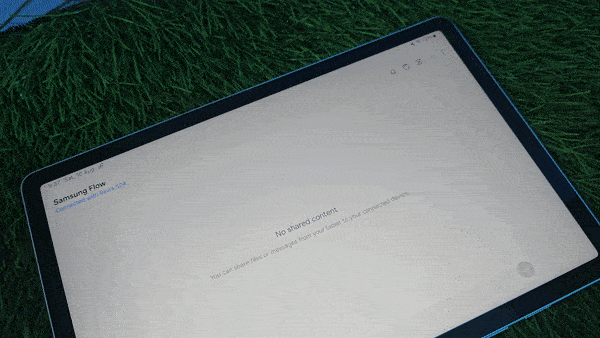
10. Samsung Notes – функции синхронизации и кроссплатформенности
Samsung Notes доступен только на устройствах Samsung. Если вы уже используете Samsung Notes на своем телефоне, вы также можете получить доступ к тем же заметкам на своем планшете Galaxy. Вы можете начать делать заметки на телефоне и продолжить на планшете, не пропуская ни секунды. Однако функции экосистемы выходят за рамки синхронизации с Samsung Notes. Делая заметки или рисуя на планшете, вы можете переместить панель инструментов на телефон Samsung. Таким образом, вы можете использовать весь экран планшета для рисования или создания заметок, а телефон служит набором инструментов для выбора кистей, цветов и других инструментов.
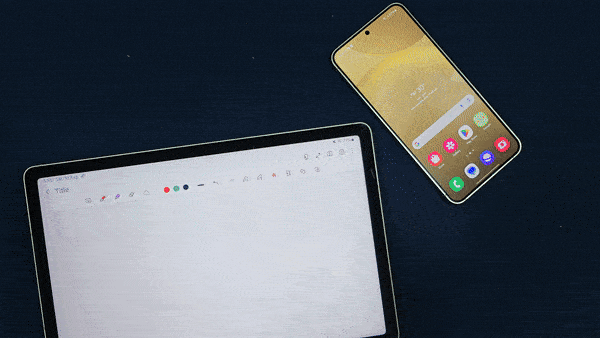
11. Samsung Pass для хранения паролей на разных устройствах
Используете ли вы Samsung Pass для хранения паролей, ключей доступа и способов оплаты? Galaxy Tab — идеальное дополнение к вашему рабочему процессу. Samsung Pass доступен только на телефонах Samsung. На любом другом планшете, представленном на рынке, вам необходимо сменить менеджер паролей, иначе вход в сервисы на разных устройствах может стать проблемой.
12. Быстро найдите потерянный планшет с помощью приложения Samsung Find
Если вы потеряете планшет, вы можете использовать приложение Samsung Find на своем телефоне, чтобы найти его, позвонить на него или даже стереть данные на устройстве. Хотя эту функцию можно воспроизвести на любом планшете Android с помощью приложения Google Find My, версия Samsung имеет несколько преимуществ. Например, он включает функцию определения близости устройства, которая поможет вам его легче найти, а также работает с другими вашими устройствами Samsung, такими как часы, смарт-теги и т. д.
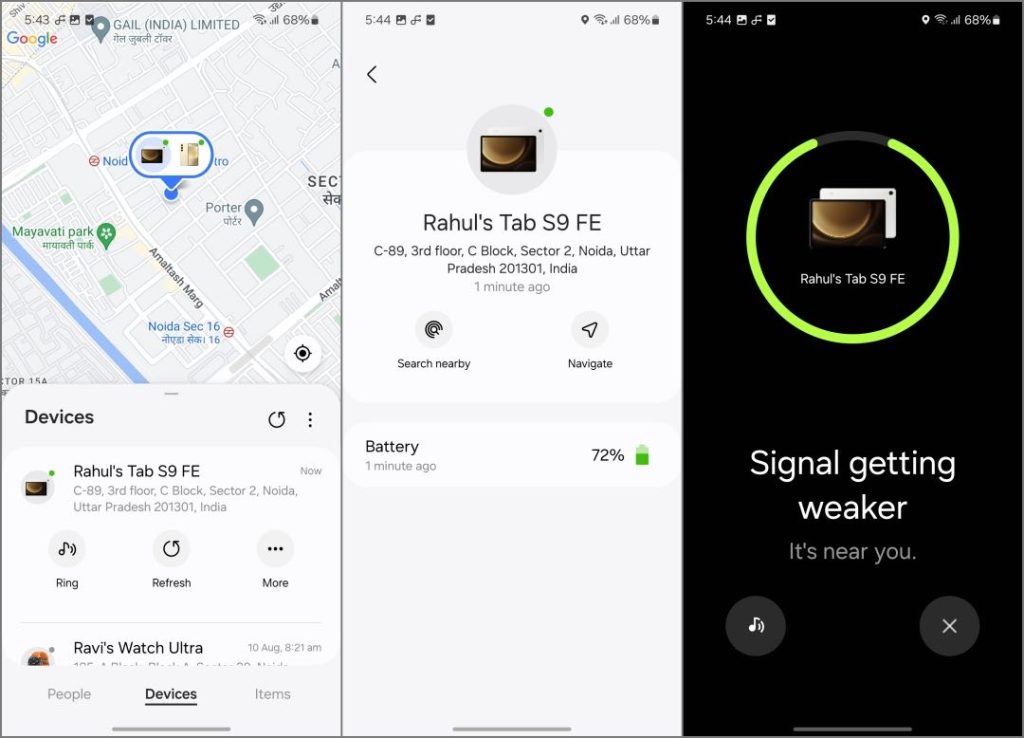
Стоит ли вам покупать Samsung Galaxy Tab?
Планшет Galaxy по сравнению с любым другим планшетом повышает удобство использования и хорошо дополняет телефон. Помимо функций, упомянутых выше, существует множество других функций, таких как Quick Share для передачи файлов между устройствами, Samsung Health для отслеживания показателей вашего здоровья и SmartThings для управления вашим умным домом. Однако вы можете получить доступ к этим функциям и на других планшетах Android. Такие функции, как SmartThings и Samsung Health, также доступны через iPad.
Samsung по-прежнему нуждается в большем количестве возможностей подключения и полной интеграции, чтобы конкурировать с экосистемой Apple для своих устройств. Например, между телефонами и планшетами Samsung нет синхронизации с такими режимами, как «Не беспокоить» и «Сон». Кроме того, большинство функций требуют установки или просмотра настроек.
